Jak odzyskać dostęp do dysku twardego, naprawić błąd uniemożliwiający otwarcie dysku twardego

W tym artykule pokażemy Ci, jak odzyskać dostęp do dysku twardego w przypadku awarii. Sprawdźmy!
Zapominanie haseł to problem, który wszyscy dobrze znamy. W większości przypadków wystarczy kliknąć opcję Nie pamiętam hasła i wykonać kilka prostych kroków, aby uzyskać dostęp z powrotem, ale nie zawsze tak jest. Zapomnienie hasła BIOS (hasło zwykle ustawiane w celu uniknięcia wejścia do ustawień BIOS lub uniknięcia rozruchu komputera osobistego) oznacza, że nie będziesz w stanie całkowicie uruchomić systemu.
Na szczęście, jak w przypadku wszystkiego, co istnieje, istnieje kilka obejścia tego problemu. W tym artykule omówimy te obejścia/rozwiązania umożliwiające zapomnienie hasła do systemu BIOS i mamy nadzieję, że będziemy mogli ponownie zalogować Cię do systemu.
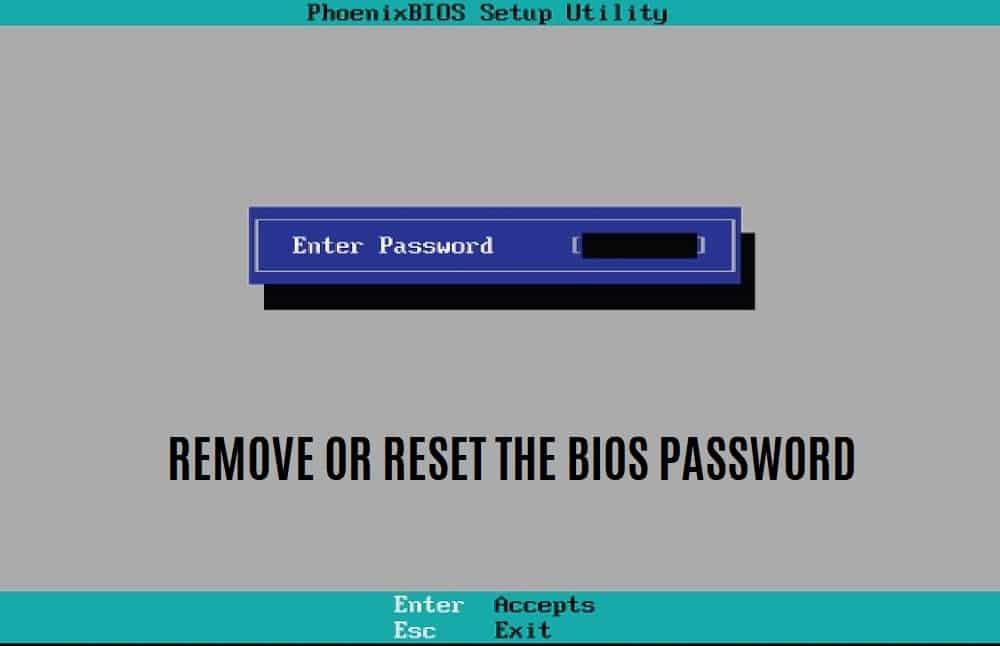
Co to jest podstawowy system wejścia/wyjścia (BIOS)?
Podstawowy system wejścia/wyjścia (BIOS) to oprogramowanie układowe używane podczas procesu uruchamiania do wykonywania inicjalizacji sprzętu, a także zapewnia obsługę programów i systemów operacyjnych w czasie wykonywania. Mówiąc potocznie, mikroprocesor komputera używa programu BIOS, aby uruchomić system komputerowy po naciśnięciu przycisku ON na procesorze. BIOS zarządza również przepływem danych między systemem operacyjnym komputera a podłączonymi urządzeniami, takimi jak dysk twardy, klawiatura, drukarka, mysz i karta wideo.
Co to jest hasło BIOS?
Hasło BIOS to informacja weryfikacyjna wymagana od czasu do czasu do zalogowania się do podstawowego systemu wejścia/wyjścia komputera przed rozpoczęciem procesu uruchamiania. Jednak hasło do systemu BIOS należy włączyć ręcznie i dlatego można je znaleźć głównie na komputerach firmowych, a nie na systemach osobistych.
Hasło jest przechowywane w pamięci CMOS (Complementary Metal-Oxide Semiconductor) . W niektórych typach komputerów jest utrzymywany w małej baterii dołączonej do płyty głównej. Zapobiega nieautoryzowanemu korzystaniu z komputerów, zapewniając dodatkową warstwę bezpieczeństwa. Czasami może powodować problemy; na przykład, jeśli właściciel komputera zapomni hasła lub pracownik odda swój komputer bez ujawnienia hasła, komputer nie uruchomi się.
Zawartość
Jak usunąć lub zresetować hasło BIOS (2020)
Istnieje pięć podstawowych metod resetowania lub usuwania hasła BIOS. Obejmują one od wypróbowania kilkunastu różnych haseł, aby uzyskać dostęp, po wysunięcie przycisku z płyty głównej systemu. Żadne nie są zbyt skomplikowane, ale wymagają pewnego wysiłku i cierpliwości.
Metoda 1: Backdoor z hasłem BIOS
Niewielu producentów BIOS-ów utrzymuje „ główne ” hasło dostępu do menu BIOS, które działa niezależnie od hasła ustawionego przez użytkownika. Hasło główne służy do testowania i rozwiązywania problemów; jest to rodzaj zabezpieczenia przed awarią. Jest to najłatwiejsza ze wszystkich metod na liście i najmniej techniczna. Zalecamy to jako pierwszą próbę, ponieważ nie wymaga to złamania systemu.
1. Gdy jesteś w oknie, aby wprowadzić hasło, wprowadź trzykrotnie nieprawidłowe hasło; pojawi się bezpieczny w razie awarii o nazwie „suma kontrolna”.
Pojawia się komunikat informujący, że system został wyłączony lub hasło nie powiodło się, z liczbą wyświetlaną w nawiasach kwadratowych pod komunikatem; dokładnie zanotuj ten numer.
2. Odwiedź BIOS Master Password Generator , wprowadź numer w polu tekstowym, a następnie kliknij niebieski przycisk z napisem „Uzyskaj hasło” tuż pod nim.
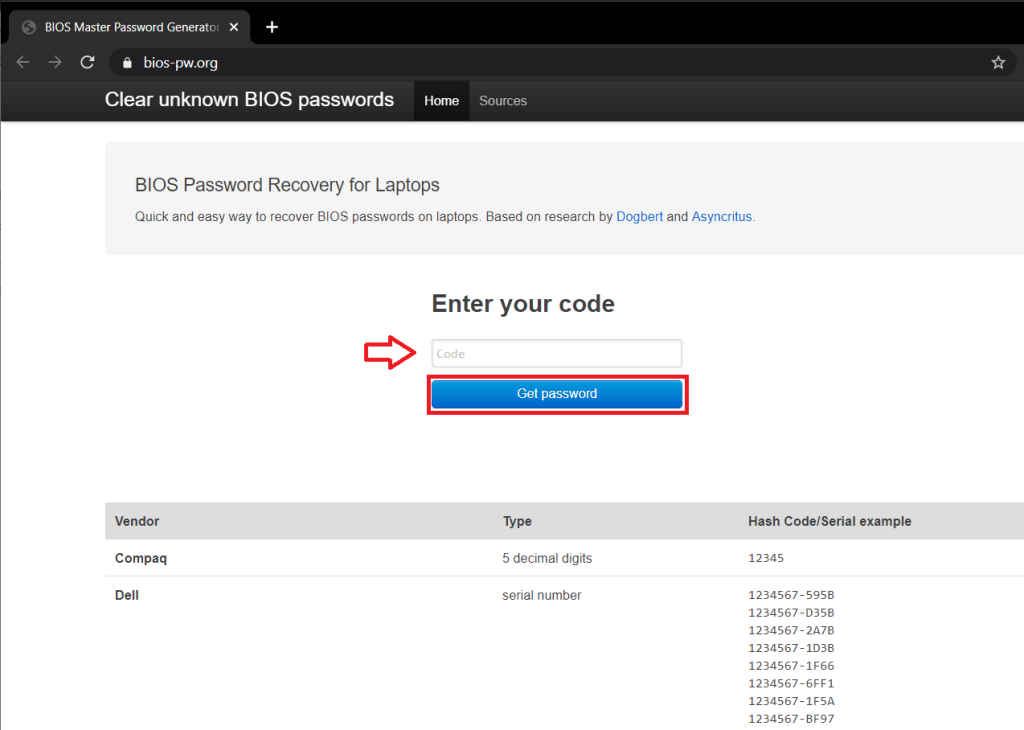
3. Po kliknięciu przycisku strona wyświetli listę kilku możliwych haseł, które możesz wypróbować jedno po drugim, zaczynając od kodu oznaczonego „Generic Phoenix” . Jeśli pierwszy kod nie wprowadzi Cię do ustawień BIOS, przejdź w dół listy kodów, aż osiągniesz sukces. Jeden z kodów z pewnością da Ci dostęp niezależnie od hasła ustawionego przez Ciebie lub Twojego pracodawcę.
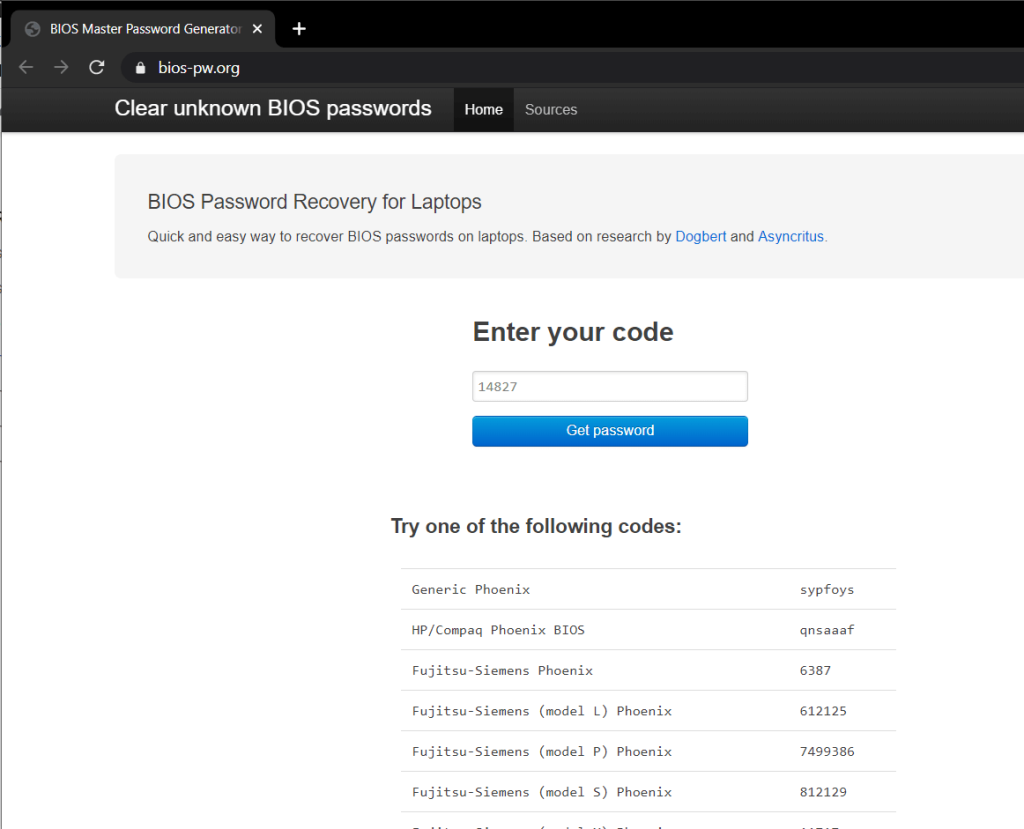
4. Po wprowadzeniu jednego z haseł wszystko, co musisz zrobić, to zrestartować komputer, a będziesz mógł ponownie wprowadzić to samo hasło BIOS-u bez żadnego problemu.
Uwaga: możesz zignorować komunikat o wyłączeniu systemu, ponieważ ma on cię tylko przestraszyć.
Metoda 2: Usunięcie baterii CMOS w celu ominięcia hasła BIOS
Jak wspomniano wcześniej, hasło B IOS jest zapisywane w pamięci Complementary Metal-Oxide Semiconductor (CMOS) wraz ze wszystkimi innymi ustawieniami systemu BIOS. Jest to mała bateria przymocowana do płyty głównej, która przechowuje ustawienia, takie jak data i godzina. Dotyczy to zwłaszcza starszych komputerów. Dlatego ta metoda nie będzie działać w kilku nowszych systemach, ponieważ mają one nieulotną pamięć flash lub pamięć EEPROM , która nie wymaga zasilania do przechowywania hasła ustawień BIOS. Ale nadal warto spróbować, ponieważ ta metoda jest najmniej skomplikowana.
1. Wyłącz komputer, odłącz przewód zasilający i wszystkie kable . (Zanotuj dokładne lokalizacje i rozmieszczenie kabli, aby ułatwić ponowną instalację)
2. Otwórz obudowę komputera stacjonarnego lub panel laptopa. Wyjmij płytę główną i znajdź baterię CMOS . Bateria CMOS to srebrna bateria w kształcie monety umieszczona wewnątrz płyty głównej.

3. Użyj czegoś płaskiego i tępego jak nóż do masła, aby wysunąć baterię. Bądź precyzyjny i ostrożny, aby przypadkowo nie uszkodzić płyty głównej lub siebie. Zwróć uwagę na kierunek, w którym zainstalowana jest bateria CMOS, zwykle wygrawerowana dodatnia strona do ciebie.
4. Przechowuj baterię w czystym i suchym miejscu przez co najmniej 30 minut przed ponownym umieszczeniem jej w pierwotnym miejscu. Spowoduje to zresetowanie wszystkich ustawień BIOS, w tym hasła BIOS , przez które próbujemy się przedostać.
5. Podłącz wszystkie przewody i włącz system, aby sprawdzić, czy informacje BIOS zostały zresetowane. Podczas uruchamiania systemu możesz ustawić nowe hasło BIOS, a jeśli to zrobisz, zanotuj je na przyszłość.
Przeczytaj także: Jak sprawdzić, czy Twój komputer korzysta z UEFI lub starszego systemu BIOS
Metoda 3: Pomiń lub zresetuj hasło BIOS za pomocą zworki płyty głównej
Jest to prawdopodobnie najskuteczniejszy sposób na pozbycie się hasła BIOS w nowoczesnych systemach.
Większość płyt głównych zawiera zworkę, która czyści wszystkie ustawienia CMOS wraz z hasłem BIOS. Zworki odpowiadają za zamknięcie obwodu elektrycznego, a tym samym przepływ prądu. Służą do konfigurowania urządzeń peryferyjnych komputera, takich jak dyski twarde, płyty główne, karty dźwiękowe, modemy itp.
(Zastrzeżenie: Zalecamy zachowanie szczególnej ostrożności podczas wykonywania tej metody lub skorzystanie z pomocy profesjonalnego technika, zwłaszcza w przypadku nowoczesnych laptopów.)
1. Otwórz obudowę systemu (procesor) i ostrożnie wyjmij płytę główną.
2. Znajdź zworki, są to szpilki wystające z płyty głównej z plastikową osłoną na końcu, zwaną blokiem zworek . Znajdują się one głównie wzdłuż krawędzi płyty, jeśli nie, spróbuj w pobliżu baterii CMOS lub w pobliżu procesora. Na laptopach możesz też spróbować zajrzeć pod klawiaturę lub spód laptopa. Po znalezieniu zanotuj ich pozycję.
W większości przypadków są one oznaczone jako dowolne z następujących:
3. Usuń styki zworki z ich aktualnej pozycji i umieść je na pozostałych dwóch pustych pozycjach. Na przykład na płycie głównej komputera, jeśli 2 i 3 są zakryte, przenieś je na 3 i 4.
Uwaga: Laptopy zazwyczaj mają przełączniki DIP zamiast zworek , w przypadku których wystarczy przesunąć przełącznik w górę lub w dół.
4. Podłącz wszystkie kable tak, jak były i ponownie włącz system ; sprawdź, czy hasło zostało wyczyszczone. Teraz kontynuuj, powtarzając kroki 1, 2 i 3 i przesuwając zworkę z powrotem do pierwotnej pozycji.
Metoda 4: Zresetuj hasło BIOS za pomocą oprogramowania innej firmy
Czasami hasło chroni tylko narzędzie BIOS i nie wymaga uruchamiania systemu Windows; w takich przypadkach możesz wypróbować program innej firmy, aby odszyfrować hasło.
W Internecie dostępnych jest wiele programów innych firm, które mogą resetować hasła systemu BIOS, takie jak CMOSPwd. Możesz go pobrać z tej strony i postępować zgodnie z podanymi instrukcjami.
Metoda 5: Usuń hasło BIOS za pomocą wiersza polecenia
Ostatnia metoda jest przeznaczona tylko dla tych, którzy mają już dostęp do swojego systemu i chcą usunąć lub zresetować ustawienia CMOS wraz z hasłem BIOS.
1. Zacznij od otwarcia wiersza poleceń na swoim komputerze. Po prostu naciśnij klawisz Windows + S na komputerze, wyszukaj Wiersz polecenia , kliknij prawym przyciskiem myszy i wybierz Uruchom jako administrator .

2. W wierszu polecenia uruchom kolejno następujące polecenia, aby zresetować ustawienia pamięci CMOS.
Pamiętaj, aby dokładnie wpisać każdą z nich i nacisnąć enter przed wprowadzeniem następnego polecenia.
debug o 70 2E o 71 FF wyjdź
3. Po pomyślnym wykonaniu wszystkich powyższych poleceń uruchom ponownie komputer, aby zresetować wszystkie ustawienia CMOS i hasło BIOS.
Oprócz metod wyjaśnionych powyżej, istnieje inne, bardziej czasochłonne i długotrwałe rozwiązanie problemów z BIOS-em. Producenci BIOS-u zawsze ustawiają pewne ogólne lub domyślne hasła, a w tej metodzie będziesz musiał wypróbować każde z nich, aby zobaczyć, co cię dostanie. Każdy producent ma inny zestaw haseł, a większość z nich można znaleźć tutaj: Lista ogólnych haseł BIOS . Wypróbuj hasła wymienione obok nazwy producenta systemu BIOS i daj nam i wszystkim znać, które z nich działało dla Ciebie w sekcji komentarzy poniżej.
| Producent | Hasło |
|---|---|
| VOBIS i IBM | merlin |
| Dell | Dell |
| Biostar | Biostar |
| Compaq | Compaq |
| Enox | xo11nE |
| Epoksyna | centralny |
| Freetech | Plakaty |
| Będę | będę |
| Jetway | spooml |
| Packard Bell | dzwonek9 |
| QDI | QDI |
| Siemens | SKY_FOX |
| TMC | BIGO |
| Toshiba | Toshiba |
Zalecane: Jak skopiować obraz do schowka na Androidzie
Jeśli jednak nadal nie możesz usunąć lub zresetować hasła BIOS , spróbuj skontaktować się z producentem i wyjaśnić problem .
W tym artykule pokażemy Ci, jak odzyskać dostęp do dysku twardego w przypadku awarii. Sprawdźmy!
Na pierwszy rzut oka AirPodsy wyglądają jak każde inne prawdziwie bezprzewodowe słuchawki douszne. Ale wszystko się zmieniło, gdy odkryto kilka mało znanych funkcji.
Firma Apple wprowadziła system iOS 26 — dużą aktualizację z zupełnie nową obudową ze szkła matowego, inteligentniejszym interfejsem i udoskonaleniami znanych aplikacji.
Studenci potrzebują konkretnego typu laptopa do nauki. Powinien być nie tylko wystarczająco wydajny, aby dobrze sprawdzać się na wybranym kierunku, ale także kompaktowy i lekki, aby można go było nosić przy sobie przez cały dzień.
Dodanie drukarki do systemu Windows 10 jest proste, choć proces ten w przypadku urządzeń przewodowych będzie się różnić od procesu w przypadku urządzeń bezprzewodowych.
Jak wiadomo, pamięć RAM to bardzo ważny element sprzętowy komputera, który przetwarza dane i jest czynnikiem decydującym o szybkości laptopa lub komputera stacjonarnego. W poniższym artykule WebTech360 przedstawi Ci kilka sposobów sprawdzania błędów pamięci RAM za pomocą oprogramowania w systemie Windows.
Telewizory Smart TV naprawdę podbiły świat. Dzięki tak wielu świetnym funkcjom i możliwościom połączenia z Internetem technologia zmieniła sposób, w jaki oglądamy telewizję.
Lodówki to powszechnie stosowane urządzenia gospodarstwa domowego. Lodówki zazwyczaj mają dwie komory: komora chłodna jest pojemna i posiada światło, które włącza się automatycznie po każdym otwarciu lodówki, natomiast komora zamrażarki jest wąska i nie posiada światła.
Na działanie sieci Wi-Fi wpływa wiele czynników poza routerami, przepustowością i zakłóceniami. Istnieje jednak kilka sprytnych sposobów na usprawnienie działania sieci.
Jeśli chcesz powrócić do stabilnej wersji iOS 16 na swoim telefonie, poniżej znajdziesz podstawowy przewodnik, jak odinstalować iOS 17 i obniżyć wersję iOS 17 do 16.
Jogurt jest wspaniałym produktem spożywczym. Czy warto jeść jogurt codziennie? Jak zmieni się Twoje ciało, gdy będziesz jeść jogurt codziennie? Przekonajmy się razem!
W tym artykule omówiono najbardziej odżywcze rodzaje ryżu i dowiesz się, jak zmaksymalizować korzyści zdrowotne, jakie daje wybrany przez Ciebie rodzaj ryżu.
Ustalenie harmonogramu snu i rutyny związanej z kładzeniem się spać, zmiana budzika i dostosowanie diety to niektóre z działań, które mogą pomóc Ci lepiej spać i budzić się rano o odpowiedniej porze.
Proszę o wynajem! Landlord Sim to mobilna gra symulacyjna dostępna na systemy iOS i Android. Wcielisz się w rolę właściciela kompleksu apartamentowego i wynajmiesz mieszkania, a Twoim celem jest odnowienie wnętrz apartamentów i przygotowanie ich na przyjęcie najemców.
Zdobądź kod do gry Bathroom Tower Defense Roblox i wymień go na atrakcyjne nagrody. Pomogą ci ulepszyć lub odblokować wieże zadające większe obrażenia.













